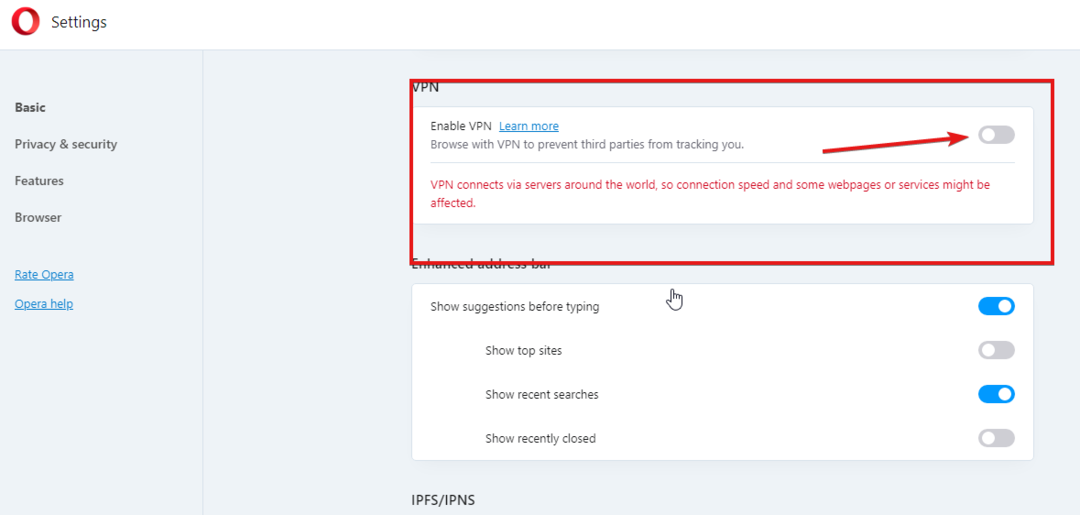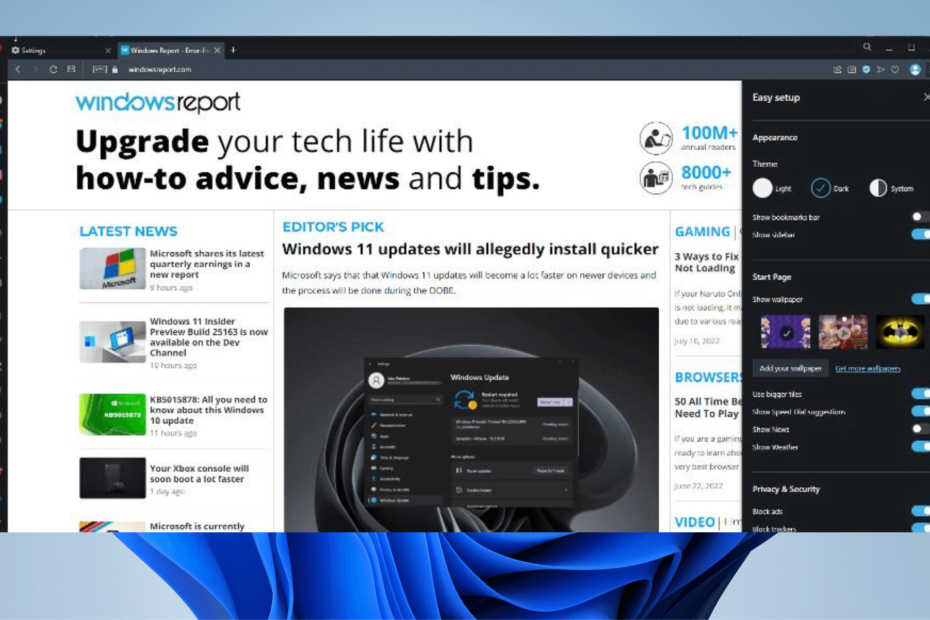- O Raspberry Pi é baseado em ARM e você não pode executar o Opera nativamente, mas pode contornar isso instalando o Snapd.
- Explicamos aqui como obtê-lo, embora muitas distribuições Linux venham com ele pré-instalado.
- Você também precisa instalar o Opera-proxy e, com um único comando, você pode obter o Opera Snap.
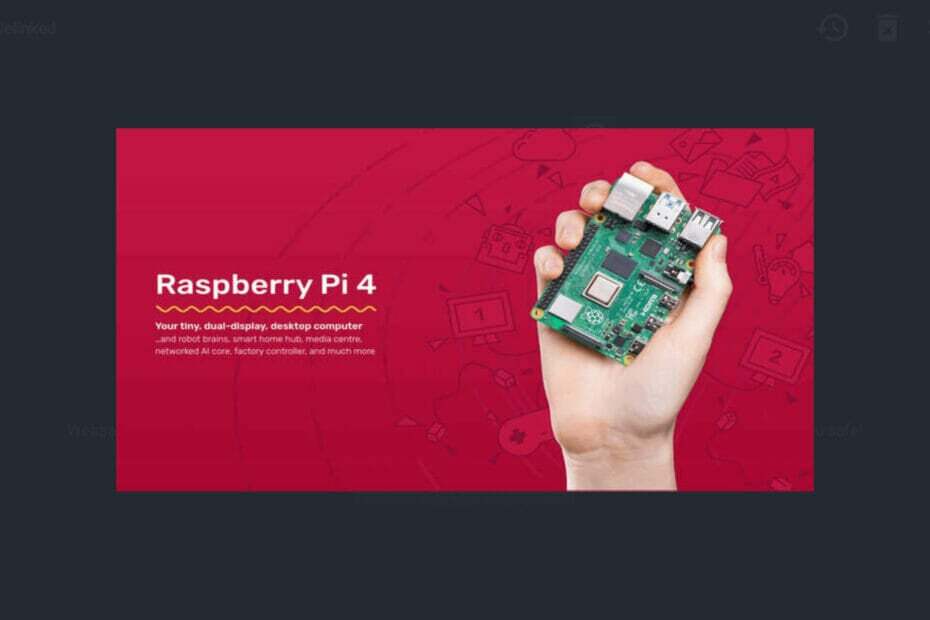
- Migração fácil: use o assistente Opera para transferir dados existentes, como favoritos, senhas, etc.
- Otimize o uso de recursos: sua memória RAM é usada com mais eficiência do que em outros navegadores
- Privacidade aprimorada: VPN gratuita e ilimitada integrada
- Sem anúncios: o Ad Blocker integrado acelera o carregamento de páginas e protege contra mineração de dados
- Compatível com jogos: Opera GX é o primeiro e melhor navegador para jogos
- Baixar ópera
A maioria dos navegadores são bons, e o Opera não é uma exceção. Possui um bloqueador de anúncios integrado, economia de bateria e VPN gratuita.
Você pode instalar o Opera no seu Raspberry Pi e fazer mais na web com ele como um navegador rápido e seguro.
O sistema operacional Raspberry Pi está em desenvolvimento ativo para melhorar a estabilidade e o desempenho dos pacotes Debian no Raspberry Pi.
Ele vem com uma enorme biblioteca de mais de 35.000 pacotes pré-compilados já configurados para serem prontamente instalados no seu Raspberry Pi.
No entanto, sendo uma plataforma aberta que não está sob escrutínio controlado, o Raspberry Pi possui códigos com brechas abertas a explorações, portanto, você deve atualizá-lo regularmente.
Se você instalar o Opera no seu Raspberry Pi, você se beneficiará de recursos como discagem rápida, bloqueio de pop-up, navegação privada e reabertura de páginas que você acabou de fechar.
Mas para que isso aconteça, você precisa habilitar Snaps no Raspberry Pi e instalar o Opera-proxy.
Você pode obter Snaps na Snap Store e eles são atualizados automaticamente. Eles executam todas as distribuições Linux populares a partir de uma única compilação.
O que devo saber sobre o Raspberry Pi 4?
O Raspberry Pi 4 é um pequeno computador desktop reduzido à placa e aos componentes, mas tem tudo o que é necessário para executar todas as funções e processos de um PC.
E pode ser usado não apenas como computador, mas também como console de jogos, roteador e até mesmo como bloqueador de anúncios de rede.
Dica do especialista: Alguns problemas do PC são difíceis de resolver, especialmente quando se trata de repositórios corrompidos ou arquivos ausentes do Windows. Se você estiver tendo problemas para corrigir um erro, seu sistema pode estar parcialmente quebrado. Recomendamos instalar o Restoro, uma ferramenta que irá escanear sua máquina e identificar qual é a falha.
Clique aqui para baixar e começar a reparar.
Na verdade, com ele, você pode construir um robô, um tablet, um espelho inteligente ou quase qualquer dispositivo de automação que você possa imaginar.
As conectividades incluem as portas Gigabit Ethernet, USB 2.0 e USB 3.0 e portas Micro HDMI que podem suportar monitores duplos com resolução de até 4K.
Para começar a trabalhar com o Raspberry Pi 4, você precisa de todos os periféricos que normalmente usaria em um PC de mesa: uma fonte de alimentação USB-C, um monitor e o cabo para conectá-lo e, claro, um mouse e teclado.
Para executar o Pi, baixe o novo instalador do software pronto para uso, que também o instruirá sobre como carregá-lo.
O Raspberry Pi 4 suporta Wi-Fi e futuras atualizações de firmware e pode inicializar diretamente de uma unidade USB externa ou de uma fonte de rede.

Alguns dos recursos do Raspberry Pi 4 incluem:
- CPU: Processador baseado em Arm Cortex-A72 de 1,5 GHz Quad-core
- Sistema em um chip: Broadcom BCM2711
- GPU: VideoCore VI
- Memória: 1/2/4 GB LPDDR4 RAM
- Conectividade: 802.11ac Wi-Fi/Bluetooth 5.0, Gigabit Ethernet.
- Portas: 2 * USB 3.0, 2 * USB 2.0
- Alimentação: 5V/3A via USB-C, 5V via conector GPIO
- Expansibilidade: conector GPIO de 40 pinos
- Vídeo e som: 2 * portas micro-HDMI com suporte a telas 4K@60Hz via HDMI 2.0, porta de exibição MIPI DSI, porta de câmera MIPI CSI, saída estéreo de 4 pólos e porta de vídeo composto
O Raspberry Pi 4 tem mais potencial futuro do que oferece hoje, com um bom desempenho do qual você dificilmente pode reclamar.
Como instalo o Opera no Raspberry Pi 4?
1. Habilite o Snapd e instale o Opera-proxy
- No Raspberry Pi, instale a versão mais recente do Raspbian snap diretamente da linha de comando:
$ sudo apt install snapd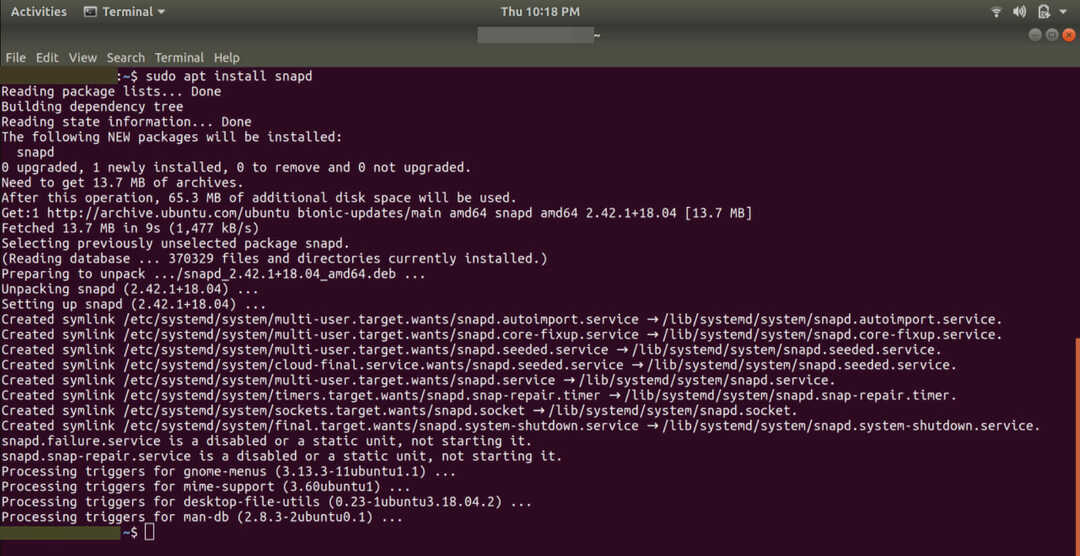
- Salve qualquer documento aberto e reinicie seu dispositivo usando a seguinte linha de comando:
$ sudo reboot - Instale o Encaixe do núcleo para obter o snapd mais recente:
$ sudo snap install core - Para testar seu sistema, instale o snap olá mundo usando os seguintes comandos:
$ snap instalar hello-world
$ Olá mundo
- Use o comando para instalar o Opera-proxy:
$ sudo snap install Opera-proxy
É importante saber que o Snap vem instalado com muitas distribuições do Linux, por exemplo, se você estiver executando o Ubuntu 20.10 ou o Ubuntu 21.04, ele já está lá.
- Melhores emuladores de Raspberry Pi para PCs com Windows
- Melhor antivírus para Raspberry Pi para proteger todos os seus projetos
- Raspberry Pi 3 ou 4 não inicializa? Siga estes 4 passos fáceis
2. Instale o Opera Snap
- Agora que você tem o Staps instalado, a única coisa que resta é vá para a página do Opera Snap e clique no Instalar botão.
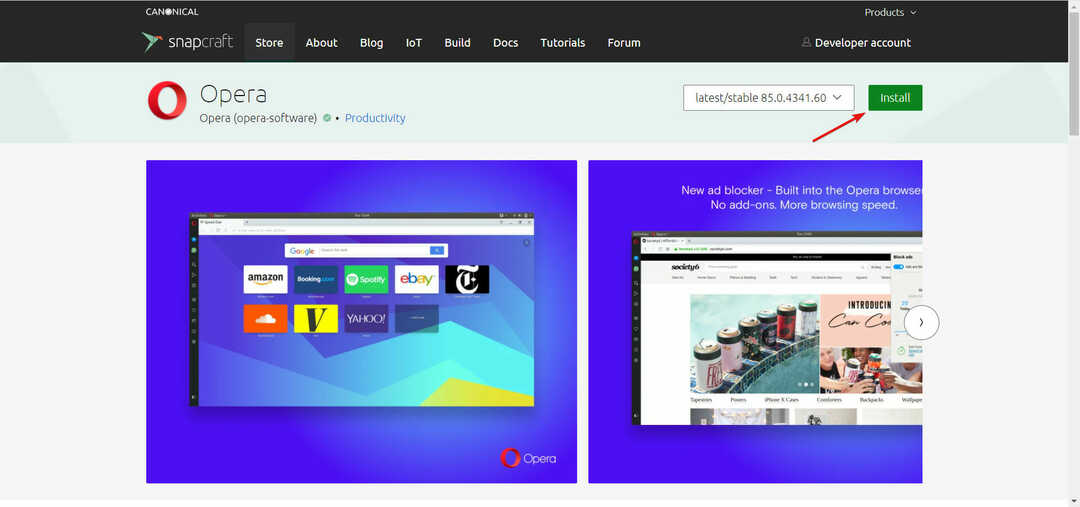
- Como alternativa, use o seguinte comando para instalar o Opera Snap:
$ sudo snap install opera
Como os navegadores tradicionais afetam o desempenho do sistema deste dispositivo, ter um navegador leve para o seu Raspberry Pi 4 pode ser uma escolha muito eficaz.
O artigo esclarece você para uma visão mais ampla do navegador Opera e do Raspberry Pi 4. Se houver alguma informação que não incluímos no artigo, sinta-se à vontade para deixar uma mensagem na seção de comentários.
 Ainda com problemas?Corrija-os com esta ferramenta:
Ainda com problemas?Corrija-os com esta ferramenta:
- Baixe esta ferramenta de reparo do PC classificado como Ótimo no TrustPilot.com (download começa nesta página).
- Clique Inicia escaneamento para encontrar problemas do Windows que possam estar causando problemas no PC.
- Clique Reparar tudo para corrigir problemas com tecnologias patenteadas (Desconto exclusivo para nossos leitores).
Restoro foi baixado por 0 leitores este mês.